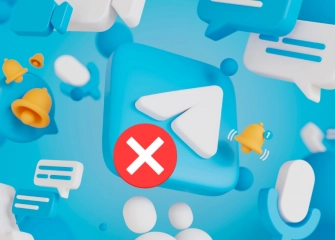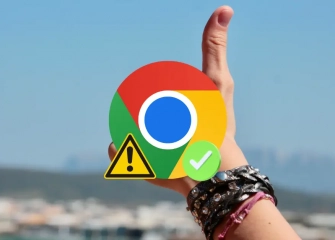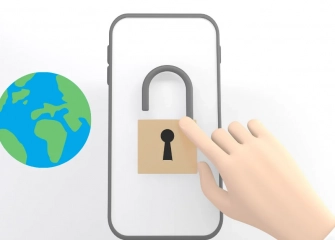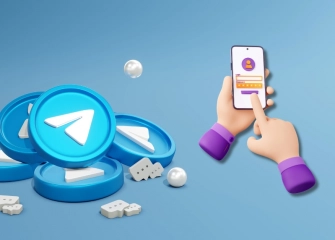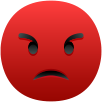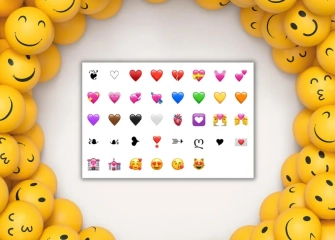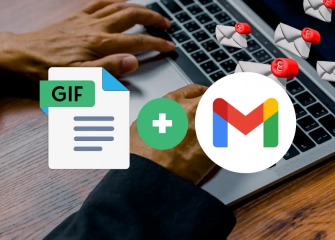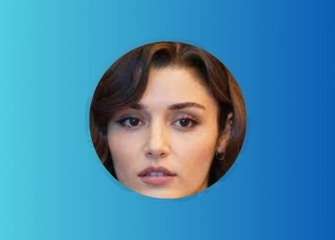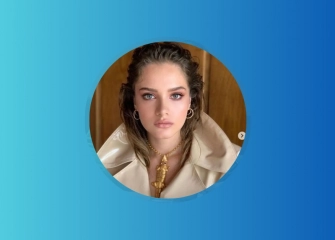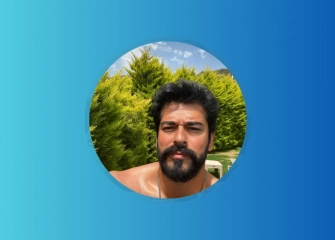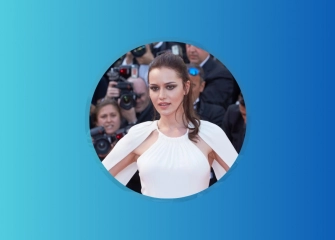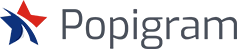Photoshop’ta DPI Nasıl Değiştirilir?
Görüntülerinizi nasıl İyileştirirsiniz? Photoshop'ta DPI değiştirme yaparak profesyonel görüntüleme İçin ipuçları burada öğrenebilirsiniz!

Photoshop, fotoğraf düzenleme ve grafik tasarımı konusunda endüstri standardı haline gelmiş güçlü bir araçtır. Birçok durumda bir görüntünün çözünürlüğünü özellikle de baskı veya web kullanımı için değiştirmek gerekebilir.
DPI (dots per inch), bir görüntünün baskıda veya dijital olarak görüntülenirken ne kadar net görüneceğini belirleyen önemli bir faktördür.
Makalemizde Photoshop DPI değiştirmenin yöntemlerini adım adım açıklayacağız.
Photoshop DPI Ne Demek?
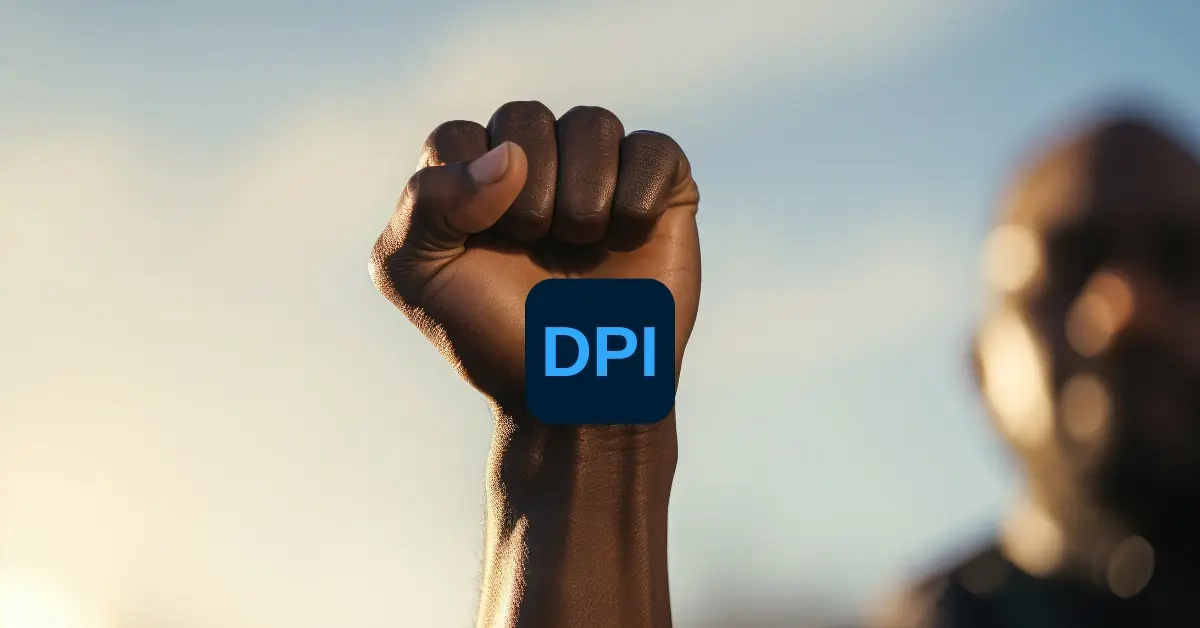
DPI (dots per inch), bir görüntünün bir inçlik alana düşen piksel sayısını belirtir. Yani, ne kadar çok DPI, o kadar yüksek çözünürlük demektir. Baskı veya dijital medyada, yüksek DPI'lı bir görüntü daha keskin ve daha net görünecektir.
Photoshop'ta DPI ayarlamak, görüntünün kalitesini optimize etmek veya belirli bir çıktı için hazırlamak için önemli bir adımdır.
Gönderilerinize hız katmak için Quora upvotes satın alın!
Photoshop DPI Değiştirme Nasıl Yapılır?
- Photoshop'u Açın: İlk adım olarak, Photoshop'u bilgisayarınızda açın ve üzerinde çalışmak istediğiniz görüntüyü yükleyin.
- Image Menüsüne Girin: Menü çubuğundan "Image"e tıklayın ve ardından "Image Size"ı seçin. Bu seçenek, görüntünün boyutunu ve çözünürlüğünü değiştirmenizi sağlayan bir pencereyi açacaktır.
- DPI Ayarlarını Değiştirin: Açılan pencerede, "Resolution" (Çözünürlük) bölümünde mevcut DPI değerini görüntüleyeceksiniz. Buradan istediğiniz yeni DPI değerini girin.
- Ölçü Birimini Kontrol Edin: DPI'ı değiştirirken, Photoshop otomatik olarak ölçü birimini de değiştirebilir. İsterseniz, bu ölçü birimini "inches" (inç) olarak veya istediğiniz birime ayarlayabilirsiniz.
- Görüntü Ölçülerini Kontrol Edin: DPI'ı değiştirdiğinizde, görüntünün boyutları da otomatik olarak ayarlanabilir. Bu, görüntünün genişliği ve yüksekliğini değiştirmeden DPI'ı ayarlamanızı sağlar.
- Değişiklikleri Onaylayın: Yaptığınız değişiklikleri onaylamak için "OK"e tıklayın. Bu, görüntünün yeni DPI ayarlarını uygular.
- Görüntüyü Kaydedin: Son olarak, değiştirilmiş görüntüyü kaydetmek için "File" menüsünden "Save" veya "Save As" seçeneğini kullanın.
Müzikleriniz olduğunda tercihinizi Soundcloud takipçi satın almaktan yana kullanın!
Photoshop 300 DPI Ayarlama
300 DPI, genellikle yüksek kaliteli baskılar için kabul edilen bir standarttır. Bir görüntüyü 300 DPI'a ayarlamak, baskıda net ve keskin bir sonuç elde etmek için önemlidir. Photoshop'ta bir görüntüyü 300 DPI'a ayarlamak için yukarıda belirtilen adımları izleyebilirsiniz. "Image Size" penceresinde, çözünürlüğü 300 olarak ayarlayarak işlemi tamamlayabilirsiniz.
Fotoğraf DPI Değiştirme Nasıl Yapılır?
Fotoğraf DPI'sını değiştirmek, Photoshop'un temel işlevlerinden biridir. Bir fotoğrafın DPI'ını değiştirmek için adımları takip edebilirsiniz:
- Photoshop'u açın ve fotoğrafı yükleyin.
- "Image" menüsünden "Image Size"ı seçin.
- Açılan pencerede, "Resolution" kısmına istediğiniz DPI değerini girin.
- Değişiklikleri onaylayın ve fotoğrafı kaydedin.
JPEG 300 DPI Nasıl Yapılır?
JPEG formatında bir görüntünün DPI'ını değiştirmek için:
- Photoshop'u açın ve JPEG görüntüyü yükleyin.
- "Image Size"ı açın.
- "Resolution" kısmına 300 değerini girin.
- Değişiklikleri onaylayın ve JPEG'i kaydedin.
400 DPI Çözünürlük Nasıl Ayarlanır?
400 DPI çözünürlük, daha yüksek kaliteli baskılar için tercih edilen bir seçenektir. Photoshop'ta bir görüntüyü 400 DPI'a ayarlamak için:
- Photoshop'u açın ve görüntüyü yükleyin.
- "Image Size"ı açın.
- "Resolution" kısmına 400 değerini girin.
- Değişiklikleri onaylayın ve görüntüyü kaydedin.
Fotoğraf DPI Ayarlama Programları
Photoshop dışında, fotoğraf DPI'sını değiştirmek için başka programlar da mevcuttur. Bazı popüler seçenekler şunlardır:
- GIMP: Ücretsiz ve açık kaynaklı bir fotoğraf düzenleme programı olan GIMP, DPI değiştirme gibi birçok özelliği destekler.
- Paint.NET: Basit arayüzü ve kullanım kolaylığı ile Paint.NET, DPI ayarlama konusunda etkili bir seçenektir.
- Pixlr: Çevrimiçi bir fotoğraf düzenleme aracı olan Pixlr, hızlı ve kolay DPI ayarlaması için idealdir.
Çocuğunuz mu var? O halde hemen çocuklar için en iyi tablet tavsiyeleri içeriğini oku!
Fotoğrafı 300 DPI Yapma Ne Kadar Olur?

Bir fotoğrafı 300 DPI'a ayarlamanın ne kadar olacağı, görüntünün boyutuna ve piksel sayısına bağlıdır. Daha yüksek bir DPI seçmek, dosyanın boyutunu artırabilir ve bu da depolama ve işleme gereksinimlerini artırabilir. Ancak baskı kalitesi ve netliği genellikle artar.
Facebook video indirme artık bu rehberle çok kolay!
Fotoğraf DPI Arttırma Mümkün Mü?
Fotoğraf DPI'sını artırmak, görüntünün gerçek piksel sayısını artırmak anlamına gelmez. Ancak, Photoshop gibi programlar, bazı algoritmalar kullanarak bir görüntünün DPI'ını artırabilir ve baskı kalitesini iyileştirebilir. Bu işlem genellikle orijinal kalitedeki bir görüntü oluşturmaz.
Fotoğraf DPI Nasıl Düşürülür?
Fotoğraf DPI'sını düşürmek, görüntünün çözünürlüğünü azaltır. Bu, dosyanın boyutunu küçültürken baskı kalitesini de azaltır. DPI'ı düşürmek için aynı adımları izleyebilirsiniz, ancak istediğiniz DPI değerini girerek düşürme işlemi yapılır.
Photoshop DPI Kaç Olmalı?

Photoshop'ta DPI kaç olmalı, kullanım amacınıza ve baskı kalitesine bağlıdır. Genellikle, baskı için 300 DPI önerilir, ancak dijital medya için bu kadar yüksek bir çözünürlük gerekli olmayabilir. İnternet için 72 DPI yaygın bir standarttır, ancak bu değer artık genellikle esnekliği artırmak için daha yüksek olabilir. Özetle DPI değeri, projenizin gereksinimlerine ve kullanım senaryonuza bağlı olarak değişir.
Photoshop'ta DPI'ı değiştirmek oldukça basittir ve fotoğraf veya grafik tasarım projelerinizin kalitesini iyileştirmenize olanak tanır. Yukarıdaki adımları takip ederek, görüntülerinizi istediğiniz çözünürlüğe ayarlayabilir ve profesyonel sonuçlar elde edebilirsiniz.
Photoshop DPI Değiştirme Uygulamaları
| Uygulama Adı | Özellikler | Fiyat |
| Image Size (Photoshop'ta Dahili) | Kolay ve hızlı kullanım | Ücretsiz |
| Resizer | Toplu DPI değiştirme | Ücretsiz (sınırlı) / Ücretli |
| XnConvert | Çoklu format desteği | Ücretsiz |
| IrfanView | Basit ve hafif arayüz | Ücretsiz |
| BatchPhoto | Toplu işleme ve otomasyon | Ücretli |
| GIMP | Ücretsiz ve açık kaynak kodlu | Ücretsiz |
| PhotoBulk | Mac için özel | Ücretli |
| FastStone Photo Resizer | Hızlı ve ücretsiz | Ücretsiz |
| Pixlr | Web tabanlı | Ücretsiz |
| PicWish | AI tabanlı otomatik DPI ayarlama | Ücretsiz (sınırlı) / Ücretli |
Fotoğraf DPI Değiştirme Avantajları
DPI'nin değiştirilmesi, bir fotoğrafın baskı kalitesini etkileyebilir ve çeşitli avantajlar sağlayabilir:
- Yazdırma Kalitesi Kontrolü: Fotoğrafın DPI değerini değiştirerek, baskıda elde edilecek netlik ve detay seviyesini ayarlayabilirsiniz. Daha yüksek DPI değerleri, baskıda daha yüksek kalitede ve daha net görüntüler elde etmenizi sağlar.
- Baskı Boyutunu Ayarlama: DPI değerini düşürerek, aynı fotoğrafın daha büyük boyutlarda basılmasına olanak tanıyabilirsiniz. Bu, büyük posterler veya afişler gibi büyük baskılar için faydalı olabilir.
- Dosya Boyutunu Kontrol Etme: DPI değerini düşürmek, fotoğraf dosyasının boyutunu azaltabilir. Bu, dosya boyutuyla ilgili kısıtlamalar veya depolama alanı sorunları olduğunda kullanışlı olabilir.
- Web İçin Optimizasyon: Web siteleri için fotoğrafların DPI değerini düşürmek, sayfa yükleme sürelerini azaltabilir ve kullanıcı deneyimini artırabilir. Yüksek DPI değerleri gerektirmeyen web kullanımı için, düşük DPI fotoğraflar daha uygun olabilir.
- Hızlı İşleme: Daha düşük DPI değerleri, fotoğrafın işlenmesi ve düzenlenmesi için daha az kaynak gerektirir. Bu, büyük miktarda fotoğrafı işlerken işlemci gücünden ve zamanından tasarruf etmenizi sağlar.
- Yazıcı Uyumluluğu: Bazı yazıcılar belirli DPI değerlerinde daha iyi sonuçlar verir. DPI değerini yazıcınızın özelliklerine ve baskı ihtiyaçlarınıza göre ayarlayarak en iyi sonuçları elde edebilirsiniz.
Yüksek Çözünürlük Kaç DPI?
Yüksek çözünürlük olarak kabul edilen bir DPI değeri afiş ve poster için en az 200 olup, tasarım için 300'dür. Ancak bu değer baskı işlerinde kullanılan standart bir DPI'dir ve diğer kullanım alanları için farklı DPI değerleri geçerli olabilir. Örnek olarak ekranlar genellikle daha düşük bir PPI değeriyle (genellikle 72 veya 96 PPI) çalışırken, yüksek çözünürlüklü dijital fotoğrafların PPI değeri 300'ün üzerinde olabilir.